3D 블렌더(3D Blender) 초보 멋진 모델링 따라하기 1탄 딸기

블렌더를 처음 배우고 모디파이어 섭디섭디 할때는 그게 "머여" 할때가 있었습니다.
이제는 솔리디파이는 기본이고 배열, 미러 등을 알게 됐을 때 "이것들이 대체 왜 이렇게 되는 거여?" 하고 궁금해 지기 시작합니다. 열심이 강좌들 찾아보고 따라 해 보아도 "긴 거 같기도 하고 아닌거 같기도 하고 잘 모르것네" 할 즈음 이런걸 만들어 보면 신기해 보일 것 같은 모델링 몇가지를 연재합니다. 아래 지시하는 공식대로 따라하시면 비슷한 모양이 나올 것입니다.
1. 딸기 만들기



처음 블렌더를 열면 앞에 보이는 박스를 가지고 무작정 따라하시면 됩니다. [Modifier]에서 [Subdivision Subface]를 추가하고 [Levels Viewport]를 [4]로 입력하시면 됩니다. 사각박스 선택하자마자 <Ctrl + 4> 하셔도 됩니다.


[Add Modifire] 를 클릭하고 [Wave]찾아서 추가 합니다. 3번째 줄 맨 아래에 있습니다. 그림과 같이 입력하시면 딸기와 비슷한 형상이 만들어 집니다.



이제부터 딸기의 씨에 해당하는 부분을 그리기 위한 작업을 할 것입니다. [Add Modifier]를 클릭하고 [Decimate]를 추가합니다. 2번째 칸 중간쯤에 있습니다. [Un-Subdivide]를 선택한 후 [Iterations]에 [1]을 입력합니다. Mesh가 다이아몬드꼴로 바뀌었습니다. 이제 이 3가지 Modifier를 위에서부터 순서대로 모두 [Apply] 해 줍니다.
이제부터는 [Edit Mode]로 전환을 하여 편집을 진행할 것입니다.

<Tab>을 클릭하여 [Edit Mode]로 전환을 합니다. 화면 상단에 [Transform Pivot Point]를 [Individual Origins]으로 바꾸어 줍니다.



<3>을 클릭하여 면 선택 모드로 바꾸고 <A>를 클릭하여 전체 선택을 해 줍니다. [Inset Faces]를 하기 위해 단축키 [I]를 클릭합니다. 화면 상단 메뉴 바로 아래를 살펴보면 [Individual]이 [On]이 되어있는지 확인하고 [OFF]가 되어 있으면 <I>를 한번 더 클릭하여 [On]이 되도록 합니다. <Enter>를 클릭합니다.



화면 왼쪽 하단에 있는 [Inset Faces] 보조창을 엽니다. [Thickness : 0.025]를 입력하고 <Enter>합니다.
씨눈에 해당하는 부분을 세로로 타원형이 되도록 만들기 위해 스케일을 할 것입니다. <S> 클릭 바로 <Enter> 하시고 [Resize] 창에서 [Z] 에만 [1.3]으로 입력합니다.



선택된 부분이 풀리면 곤란합니다. 선택되어진 상태로 계속 진행할 것입니다. 씨눈자리가 안쪽으로 패이게 보이도록 할 것입니다. <Alt + E>를 클릭합니다. [Extrude]하기위해 <E> 단축키만 사용하셨던 분들은 신기할 텐데요. 똑같은 [Extrude]지만 상황에 따른 기능을 선택할 수 있습니다. [Extrude Faces Along Nomals]를 선택하고 그림처럼 약간 안으로 들어 가게 합니다. 머 귀찮으면 대충 클릭하세요. 수치로 입력할 거니까요. [Extrude... 어쩌구] 보조창에서 [Offset]에 [-0.02]를 입력합니다.
"약간만 들어가게 하세요"
"얼마나 약간이요?"
" 걍 대충 약간..."
"...."
고민하지 마시고 수치로 입력하세요.



안쪽으로 들어 갔으니 폭을 조금 좁혀 줄 겁니다. <S>클릭하고 <Enter>까지 과감하게 클릭하고 [Resize] 창에서 X, Y, Z 를 모두 0.5로 바꿉니다. [X] 값을 입력하는 곳에 마우스 커서를 클릭 드래그를 [Z]까지 하면 한번 입력으로 세 군데를 한꺼번에 같은 값으로 입력할 수 있습니다.
다시 돌출을 합니다. [Alt + E] > [Extrude Faces Along Nomals]를 선택하고 이번에는 [Offset]을 [0.02] 해 줍니다. 앞에서는 값이 음수라 안으로 들어갔지만 지금은 양수라 밖으로 나오겠네요. 이것이 딸기 씨눈에 해당 됩니다.

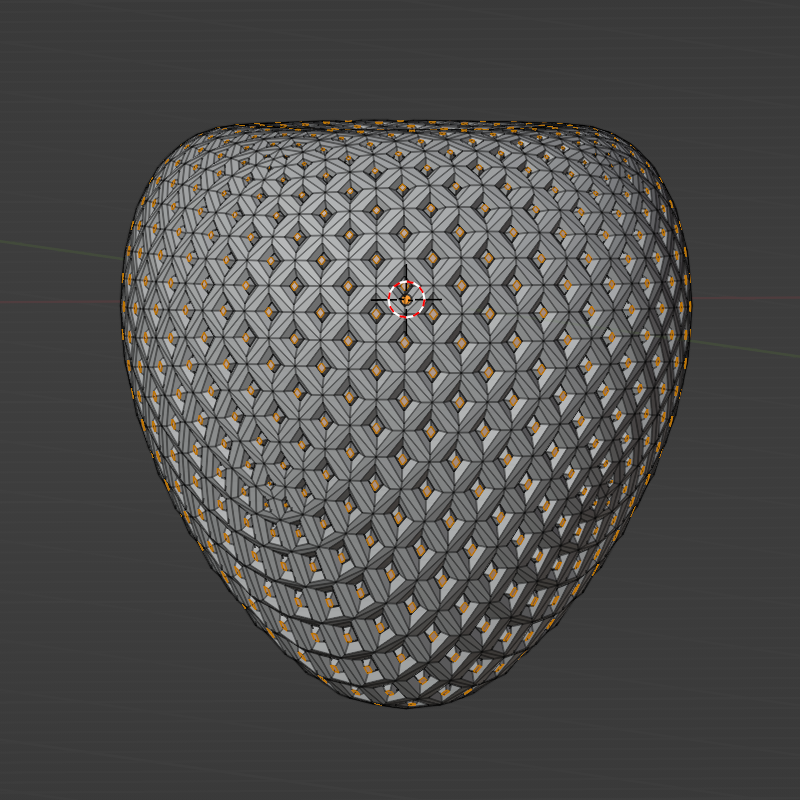

<S>클릭하고 <Enter>, [Resize Scale X, Y, Z]를 모두 [0.5]로 입력합니다. 이로써 모델링은 완성입니다.
이어서 색상도 넣어 주도록 하겠습니다. 마지막 씨눈들이 선택된 상태에서 <Ctrl + 숫자패드 +>를 한번만 클릭합니다. 씨눈의 머리부분에서 몸통에 해당하는 부분까지 전체가 선택되었습니다.


우측 [Properties]에서 [Material Properties]를 클릭한 후 [New]를 선택합니다. 아래로 내려 오면서 [Base Color]를 딸기색으로 바꾸어 줍니다. 촉촉한 느낌이 들도록 [Roughness]를 [0.1]해 주고 코팅이 된 느낌이 들도록 [Clearcoat]를 [1]로 해 줍니다. 첫번째 Material 이 만들어 졌습니다. 첫번째 Material은 딸기 전체에 색을 부여하는 것이고 선택되어 있는 씨눈은 Material을 추가해 주어야 합니다.



화면 위로 드래그 해서 [+]를 누르고 [New]를 클릭합니다. [Base Color], [Roughness], [Clearcoat]등을 설정하고 다시 위로 올라가서 반드시 해 주어야 할 버튼이 있습니다. [Assign]을 찾아서 클릭을 하면 비로소 선택되어 있던 씨눈에 색상이 입혀집니다.
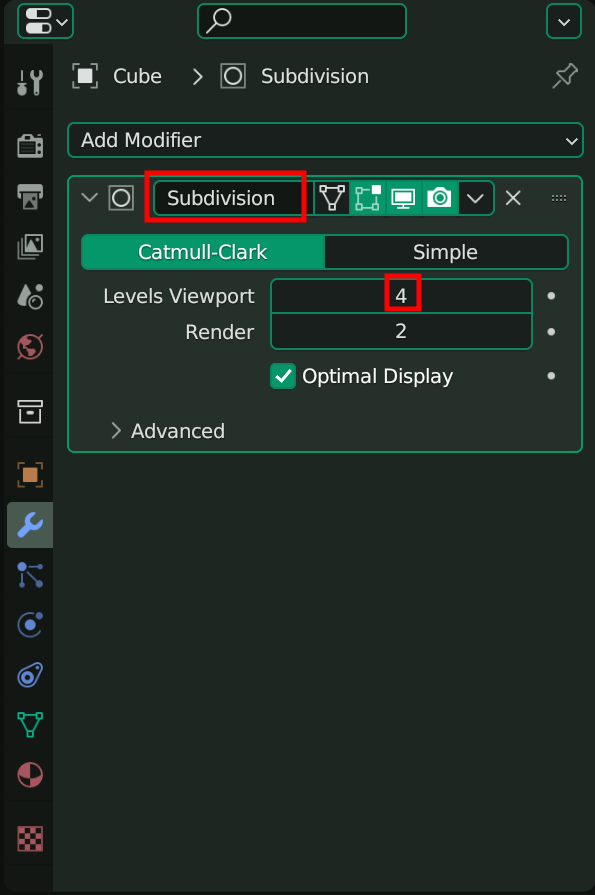

[Object Mode]로 나와서 다시한번 <Ctrl + 4>하고 마우스 우클릭한 후 [Shade Smooth]까지 하면 딸기 완성입니다.
좀 더 디테일 한 부분에 대해서는 생략을 하겠습니다.
감사합니다.